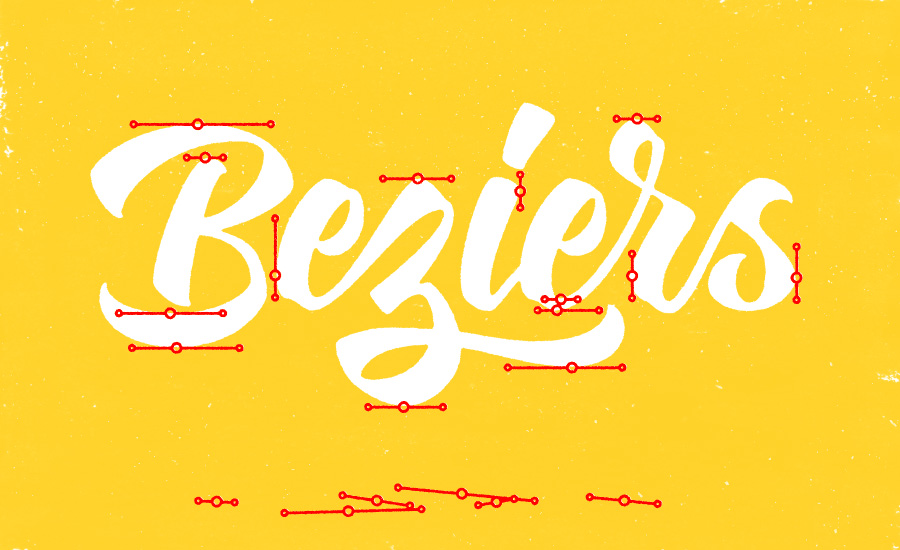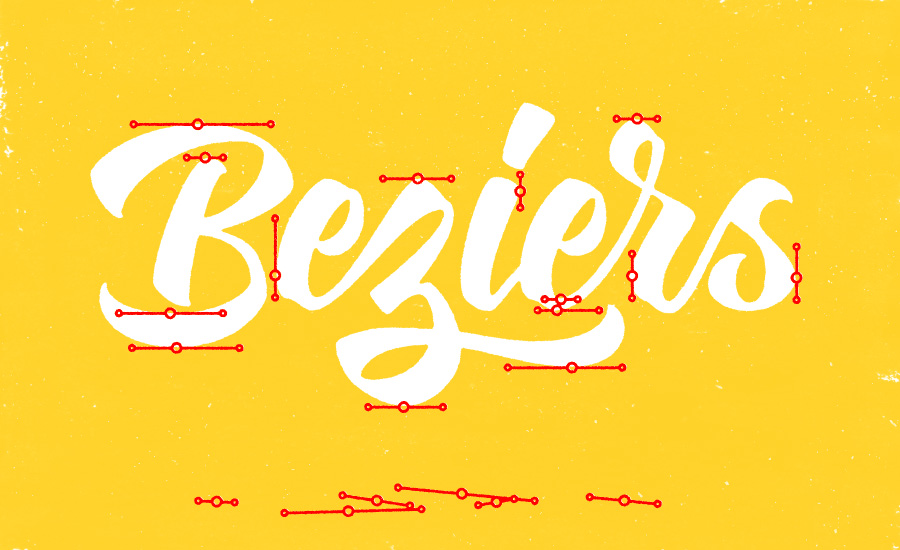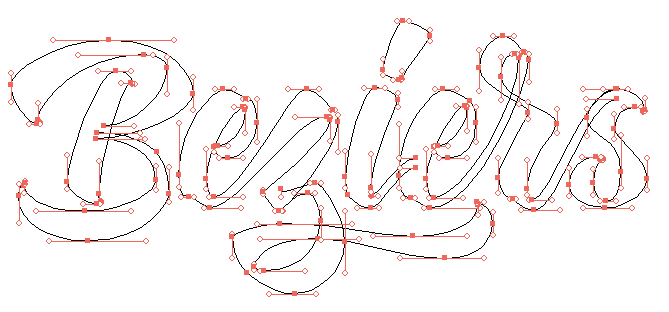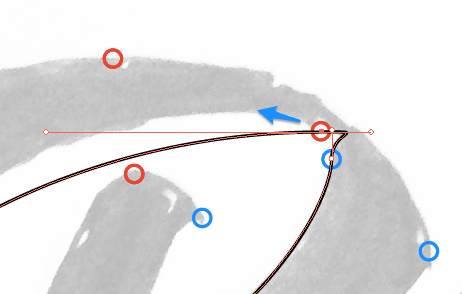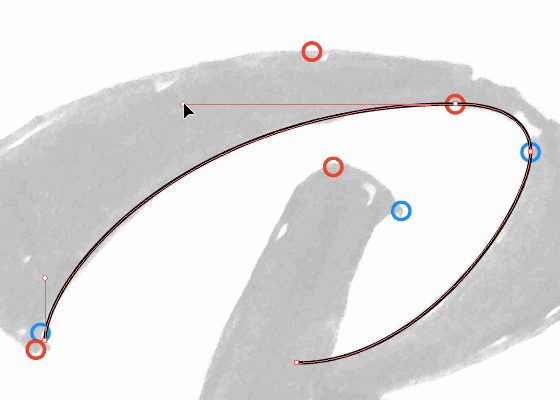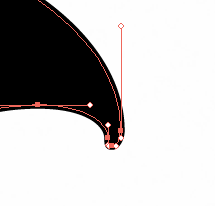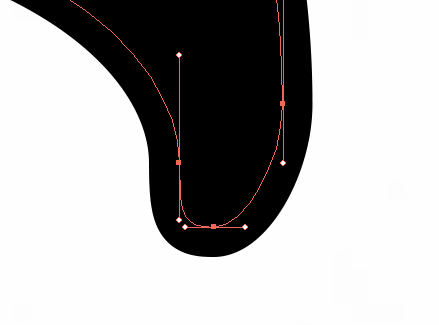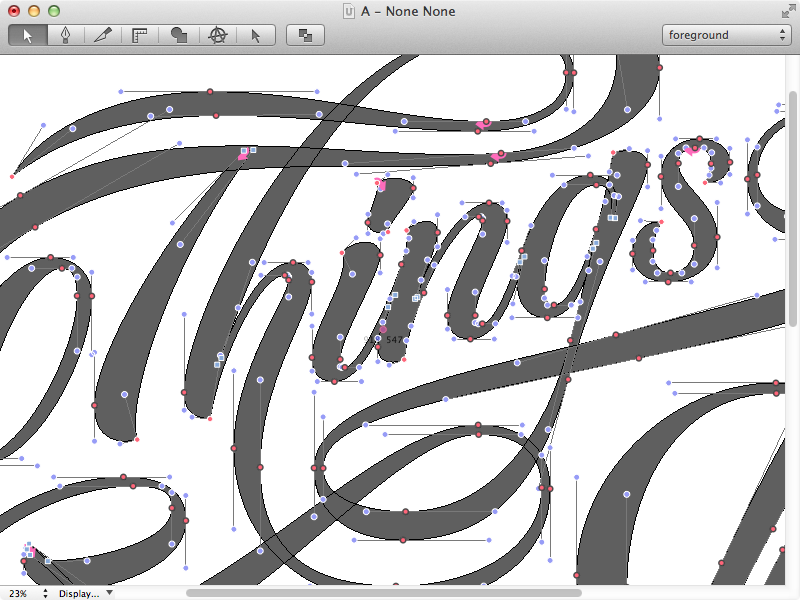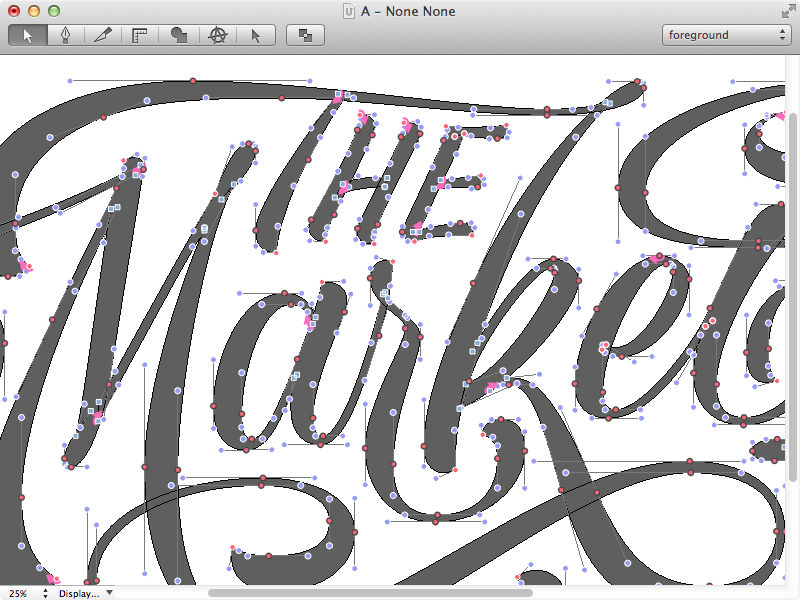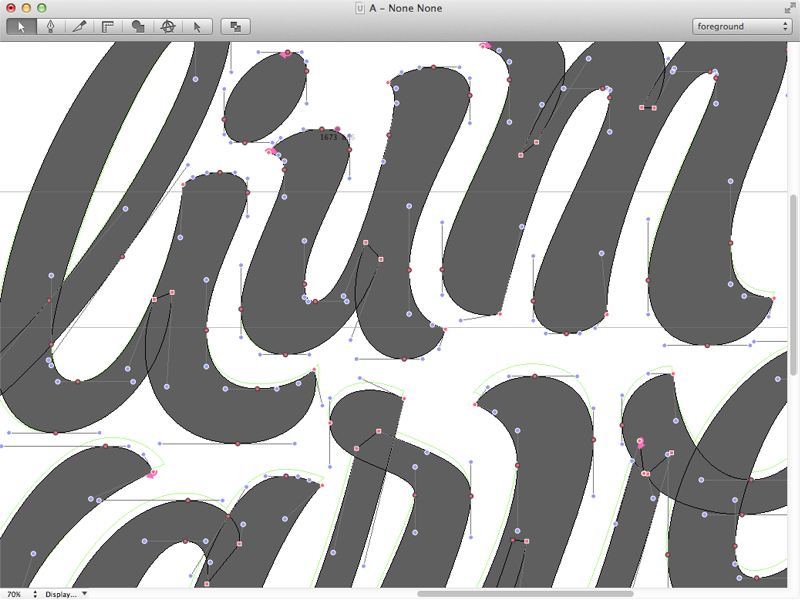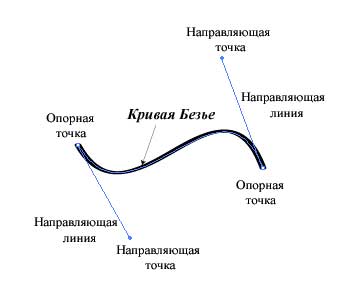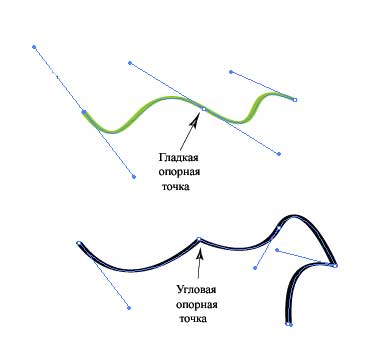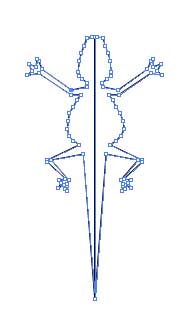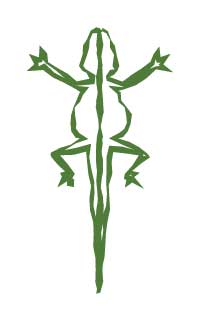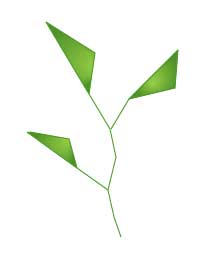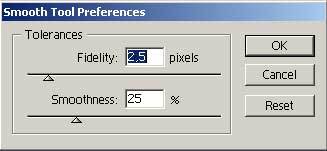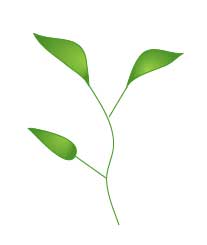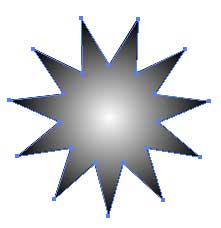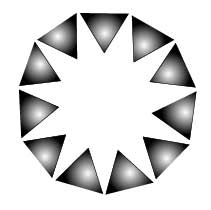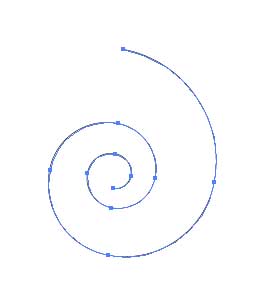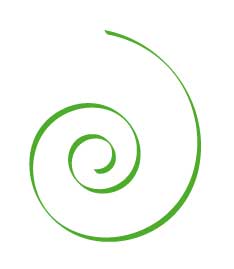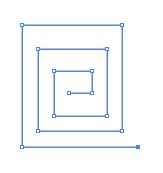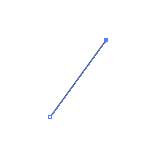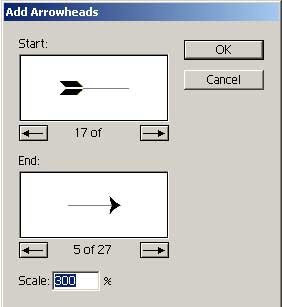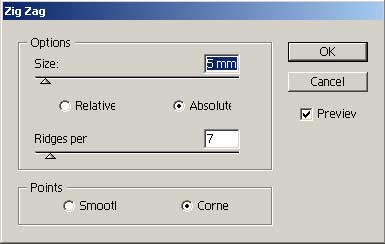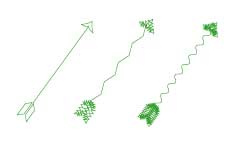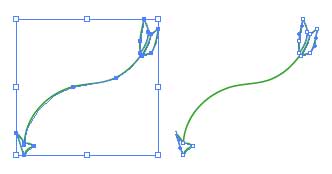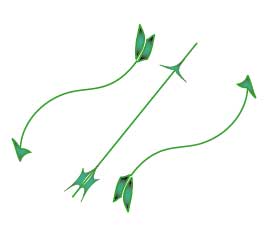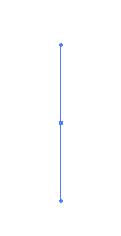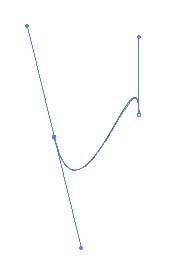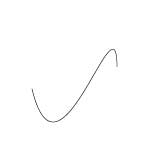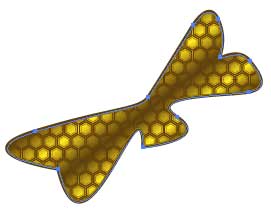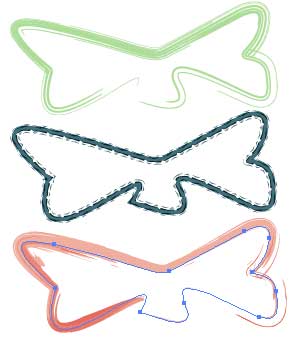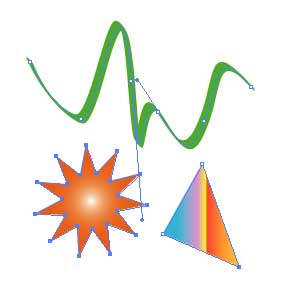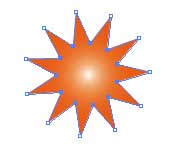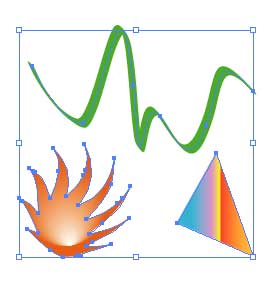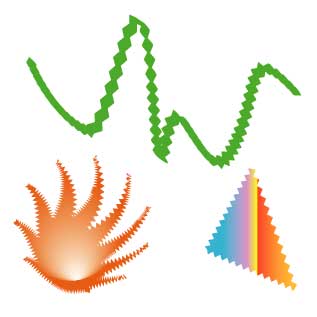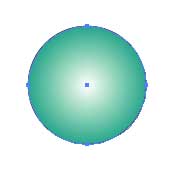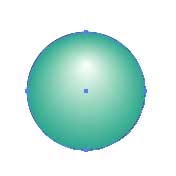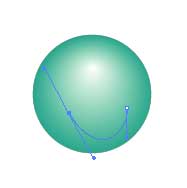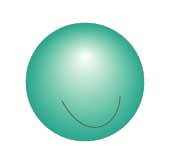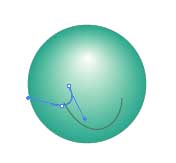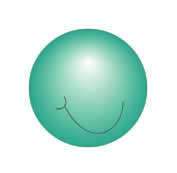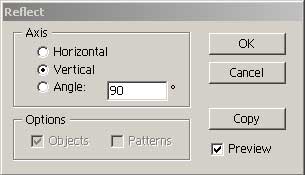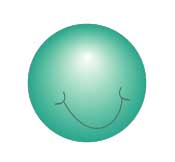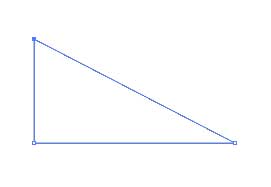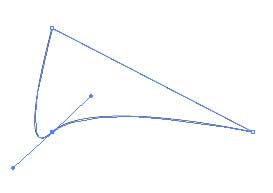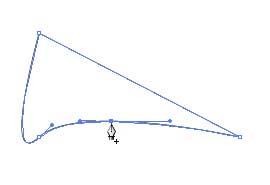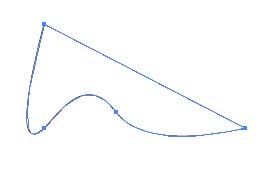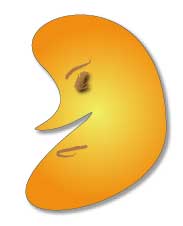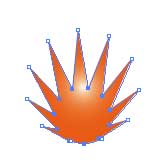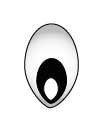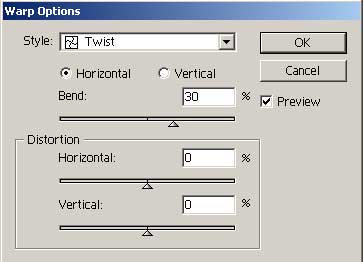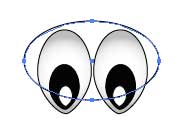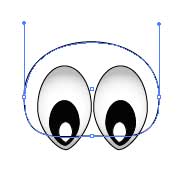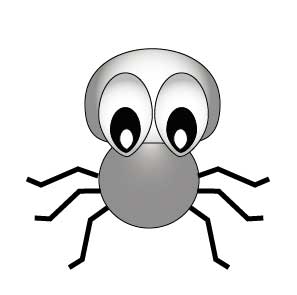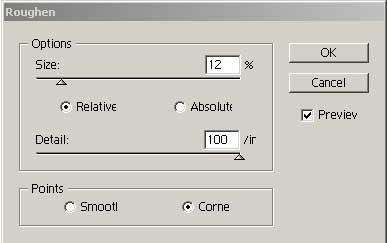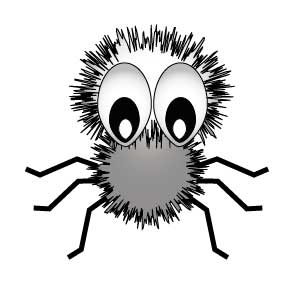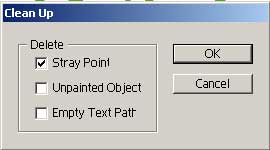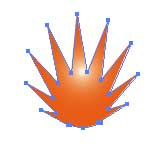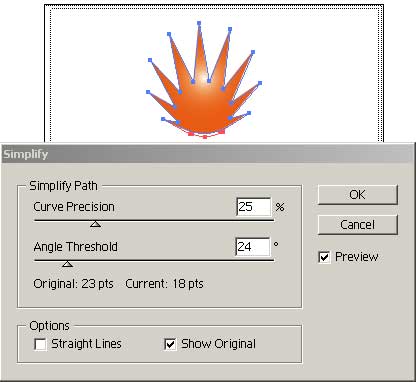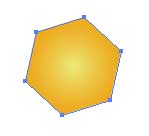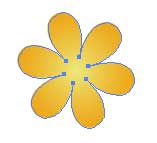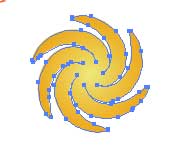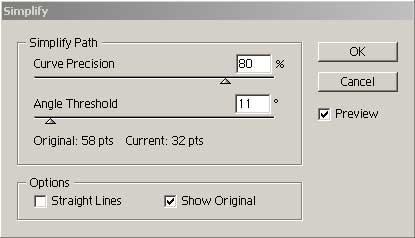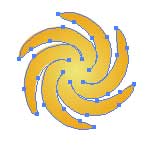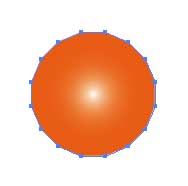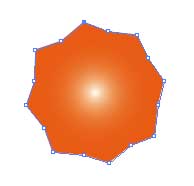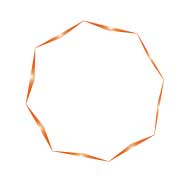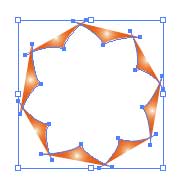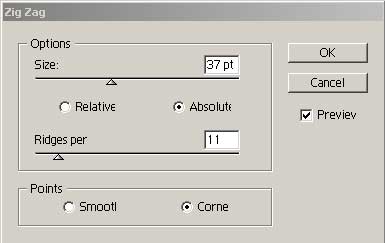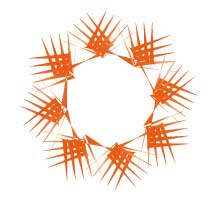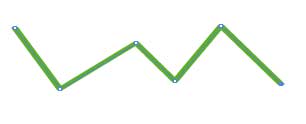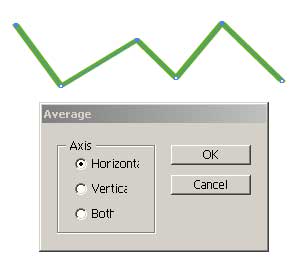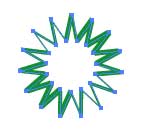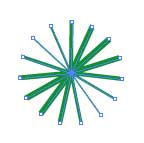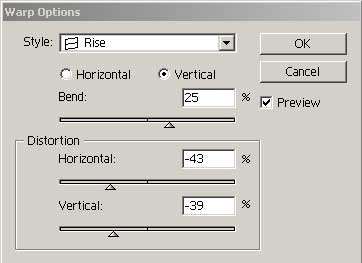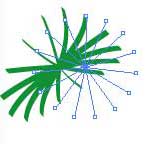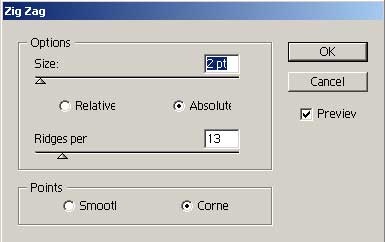Как убрать кривые в иллюстраторе
Урок 9. Побалуемся…
Вы удивлены, что учитель это предложил? Иногда для усвоения материала надо и побаловаться. Но в конце урока, а пока…
Сегодня прикоснемся к основам векторной графики – кривым Безье. Мы ими уже пользовались, так как графические примитивы и их производные — кривые французского математика Пьера Безье.
Для меня кривые Безье связаны с историей падения интереса к моему первому курсу по Adobe Illustrator CS5. Я так тщательно готовилась к занятию, так много начиталась разных материалов, что распугала всех слушателей. Из 15 учащихся осталось только три. Тут поверишь словам: «Мастер просто говорит о сложном, а подмастерье — сложно о простом». Для умения рисовать такая серьёзная информация не нужна, просто воспользуемся этим открытием.
Ничего сложного мы разбирать не будем, запомним название и то, что любой векторный объект состоит из кривых Безье. А создаются они инструментом перо (Pen), которым и займемся.
Раскроем дополнительную панель (панель открывается, если долго удерживать левую клавишу мыши):
Обратите внимание на горячие клавиши, они указаны напротив инструментов.
Проверим на практике. Нарисуем кривую.
Кликните перо (Pen Tool), курсор станет в виде пера, подведите его к странице, тому месту, где будете рисовать. Щелкните левой кнопкой и тем самым поставьте одну точку. Отведите курсор чуть в сторону, и, ставя вторую точку, удерживайте кнопку мыши, изгибайте прямую линию. Когда она устроит вас, отпустите мышь. Получилась кривая Безье. У второй опорной точки появились усики, это направляющие линии, на концах которых находятся направляющие точки.
Снимите выделение, нажав ( временно активизируется инструмент черная стрелка (Selection Tool)) и щелкнув на свободном месте страницы.
Кривая у нас получилось черного цвета. Это цвета по умолчанию. Цвет обводки, он может быть любой, но об этом мы уже говорили в предыдущих уроках.
Вновь выделите линию с помощью черной стрелки (Selection Tool). Вы уже запомнили, как временно активировать этот инструмент, не прибегая к кнопке на панели инструментов? Выберите Add Anchor Point Tool (Добавить опорные точки) или нажмите на «+» на клавиатуре. (не используйте цифровую клавиатуру, лично у меня она почему-то активирует другой инструмент).
На выделенной прямой поставьте две точки. См. рисунок. Это можно сделать сразу, не снимая выделения.

Выберем инструмент Convert Anchor Point Tool (Конвертер опорных точек) и щелкнем им на наших созданных точках. Они станут угловыми, и линия преобразится в ломаную.
Но если с помощью него нажать на те же самые точки и, не отпуская кнопку мыши, потянуть в сторону, то можно изменить характер кривой, делая переход не угловатым, а плавным.
Инструмент перо с минусом (Delete Anchor Point Tool — Удалить опорные точки), как видно из названия, удаляет лишние точки на кривой. Попробуйте сами!
Со всем, что скрывается за инструментом перо (Pen Tool), познакомились, теперь займемся кривыми Безье.
Наш урок назывался «Побалуемся!», вот этим и займемся. Просто пощелкайте пером на нашем листе. Направляющие не появляются, и получается ломаная линия.
Нарисуем что-то наподобие бантика и бумажного кораблика. Не ограничивайте вашу фантазию, рисуйте все, что придет в голову.
Когда будете щелкать последнюю точку, подведите вплотную указатель к начальной точке, тогда рядом с пером появится кружочек и при щелчке фигура замкнется.
Это просто и быстро, но нам нужны кривые. Удалим нарисованное, выделяя черной стрелкой (Selection Tool), нажимая клавишу Delete.
Выпустим у точек направляющие и посмотрим, куда это приведет. Просто поставьте точку и чуть потяните мышку, направляющие тут как тут. И так у каждой новой точки. Наблюдайте, как линия причудливо изгибается.
Я произвольно рисовала кривую, у вас получилась другая, но обратили внимание, что, пока не отпускаешь кнопку мыши, кривую можно изменять. Попробуйте ещё подвигать кривой, не опуская кнопку мыши и нажав на пробел. Пробел переместит вашу точку, если вы поставили ее не туда. Вы можете растянуть нарисованную кривую, сжать, поднять вверх, опустить вниз, повернуть в любую сторону. Но как только отпустили кнопку мыши, она вам не подчиняется. Поставите новую точку, у неё начнется своя самостоятельная жизнь. Попробуйте, побалуйтесь! Ваши кривые будут невероятно разнообразны. Тут и образцы не нужны.
А теперь будем использовать клавишу Alt. Поставьте первую точку, пусть у неё появятся направляющие, ставьте вторую, снова появились направляющие в виде прямой линии. А теперь, все еще не отпуская кнопку мыши, нажмите Alt. И вы заметите, что две направляющие перестали принадлежать друг другу и стали независимыми. Теперь они могут находиться под разным углом друг к другу и иметь разную длину. Так что направляющие можно подчинять своей воле и начать рисовать обдуманно. Вот у меня получился листик.
А теперь дурачимся! Используем полученные сегодня знания и фантазируем! А то и просто идем за программой Illustrator CS5, куда выведет! Заполняем свободное место! Сегодня всё позволено!
Эта страница была показана 112611 раза.
Работа с динамическими углами
Динамические углы
Дополнительные сведения приведены в статье Динамические фигуры.
Виджет динамического угла
Виджет динамического угла активируется при выборе инструмента Прямое выделение и наличии выделенного контура с угловыми точками. Виджет динамического угла отображается рядом с углом при выборе следующих элементов:
A. Виджет «Динамические углы» при наличии только одной угловой точки в контуре B. Виджеты «Динамические углы» при выборе нескольких угловых точек C. Виджеты «Динамические углы» при выборе контуров (в данном случае – двух противоположных скругленных контуров)
A. Скругленный угол выделяется при наведении указателя мыши на виджет «Динамические углы» или при приближении указателя к нему B. Указатель мыши рядом с виджетом «Динамические углы»
Диалоговое окно «Углы»
В диалоговом окне Углы можно изменять настройки углов: задавать стили углов, их радиус и тип скругления.
Порядок доступа к настройкам углов:
A. Виджет «Динамические углы» B. Скругленный угол C. Связанные опорные точки D. Перевернутый скругленный угол E. Скошенный угол
Рекомендации по использованию виджета динамических углов
При использовании инструмента Прямое выделение (A) в открытом проекте виджеты динамических углов будут автоматически выделены. Однако можно выделить один или несколько определенных углов, выполнив одно из следующих действий:
Контуры, которые можно выбрать, включают в себя:
Выполните одно из следующих действий:
A. Исходный угол B. Направление перетаскивания указателя мыши C. Скругленный угол в режиме предварительного просмотра D. Виджет «Динамические углы» E. Примененный радиус скругления F. Курсор, указывающий на применяемый стиль угла
Изменение стиля угла
Чтобы изменить стиль угла, выполните одно из предложенных ниже действий.
A. Скругленный угол B. Перевернутый скругленный угол C. Скошенный угол
Рекомендации
A. Красный контур указывает на достижение максимального радиуса для данного угла B. Направление вытягивания виджета «Динамические углы» C. Виджет «Динамические углы»
Настройки виджета динамических углов
Скрытие виджета углов
Максимальное ограничение угла
Перерисовка с помощью оболочек
Об оболочках
Оболочки представляют собой объекты, которые искажают или перерисовывают выбранные объекты. Оболочку можно создать в монтажной области вне объекта или использовать в качестве оболочки заранее определенную деформированную фигуру или сетку. Оболочки можно использовать для любых объектов, кроме диаграмм, направляющих или связанных объектов.
Искажение объекта с помощью оболочки
Для использования в качестве оболочки заранее определенной деформированной фигуры выберите команду «Объект» > «Искажение с помощью оболочки» > «Деформация». В диалоговом окне «Параметры деформации» выберите стиль деформации и задайте параметры.
Для использования в качестве оболочки прямоугольной сетки выберите команду «Объект» > «Искажение с помощью оболочки» > «По сетке». В диалоговом окне «Сетка» укажите число строк и столбцов.
Для использования объекта в качестве фигуры для оболочки убедитесь, что объект находится вверху стека выбранных объектов. Если это не так, с помощью палитры «Слои» или команды «Упорядочить» переместите его наверх и повторно выберите все объекты. Выберите команду «Объект» > «Искажение с помощью оболочки» > «По форме верхнего объекта».
Перетащите любую опорную точку на оболочке инструментом «Прямое выделение» или «Сетка».
Чтобы удалить опорную точку на сетке, выберите ее инструментом «Прямое выделение» или «Сетка» и нажмите клавишу «Delete».
Чтобы добавить к сетке опорную точку, щелкните сетку инструментом «Сетка».
Совет. Для добавления к оболочке обводки или заливки используйте палитру «Оформление».
Редактирование содержимого оболочки
Выберите команду «Объект» > «Искажение с помощью оболочки» > «Редактировать содержимое».
Примечание. Если оболочка состоит из сгруппированных контуров, щелкните треугольник слева от записи в палитре «Слои», чтобы просмотреть и выбрать контур для редактирования.
При изменении содержимого оболочка сдвигается, чтобы изменить центровку результатов в соответствии с исходным содержимым.
Выберите команду «Объект» > «Искажение с помощью оболочки» > «Редактировать оболочку».
Инструкция по методу горизонтальных и вертикальных направляющих кривых Безье
Было интересно, почему и зачем их кривые Безье так аккуратно расставлены?
Мы постараемся пролить свет на этот загадочный процесс, выглядящий так бессмысленно.
Важно: эта заметка предполагает хорошее понимание и владением инструментом Перо в Иллюстраторе.
Опорные точки, точки привязки
До недавнего времени я, определенно, принадлежал к клубу «Нафига-это-надо?», и, в тайне, к клубу «Как-они-это-делают?». Однако, я решил узнать, в чем фишка, и, оказывается, соблюдение перпендикулярного расположения направляющих экономит кучу времени и усилий.
Вот надпись, которую мы нарисовали при подготовке этой инструкции: 
Рис. 01
Вот просмотр кривых (outline preview) ( ⌘Y ) в Иллюстраторе:
На заметку: Чтобы настроить просмотр кривых так, как на рисунке, вам потребуется включить опцию «Показать…» (Show handles…, см. скриншот) в настройках Иллюстратора ( ⌘K ). Теперь вы будете видеть направляющие кривых, когда вы выделяете рисунок.
Заметьте, что что направляющие кривых Безье (за исключением нескольких особых случаев, которые рассмотрим позже) аккуратно выровнены по вертикальным и горизонтальным осям. Давайте посмотрим, почему такой подход — отличная практика.
Меньше вариантов для размещения узлов
Звучит, как нечто не очень крутое, верно? Но это реально удобно. Ходили когда-нибудь в ресторан, меню в котором настолько обширное и исчерпывающее, что оно практически нуждается в собственном ISBN? Я такое ненавижу. Иногда выбор места для узлов может заставить вас чувствовать себя также сложно, как и такое меню. Ваш скетч загружен в Иллюстратор и ждет трассировки, ваш пен тул (Pen Tool) бродит по кривым также, как палец по тому меню — откуда бы начать? Не знаю, как вы, но я чаще всего выбирал блюдо дня, или, как в нашем случае, самую дальнюю точку кривых. Давайте поговорим об этом.
Размещение узлов
Вот вам секретный соус. Единственный метод, при котором направляющие размещаются аккуратно под углами в 0° и 90° — это размещать узлы с определенной стратегией. Метод может звучать сложно, но однажды поняв его, применять его супер-просто.
Фишка: зажимайте Shift когда тащите направляющие, чтобы они располагались точно вертикально или горизонтально.
Посмотрите на упрощенную схему на рисунке 4. Красными точками обозначены горизонтальные узлы, синими — вертикальные. Заметьте, что каждая точка размещается на самой дальней точке каждой кривой. 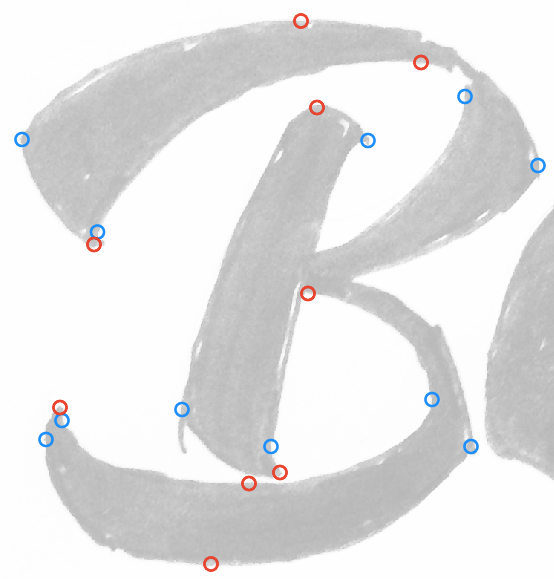
Рис. 04
Вы узнаете, что разместили узел неправильно, когда получите вот такую проблему:
Рис. 06 – Перемещение точки в красном кружке (по направлению стрелки) сделает кривую лучше подходящей под эскиз.
Теперь мы знаем, что размещение узлов не носит случайный характер. Ограничение самого себя в технике размещения узлов, описанное выше, позволяет вам думать чуть меньше во время векторизации и передать тяжелую работу от мозга вашей мышечной памяти. Теперь поговорим о направляющих кривых Безье.
Делаем классные кривые с направляющими кривых Безье
Теперь, когда мы разобрались с узлами, пришло время уделить внимание направляющим. Посмотрите на этот GIF:
Если вы хоть раз векторизировали леттеринг, иллюстрацию или что-то в этом роде, картинка выше кажется вполне привычным зрелищем. Вы потратите большую часть времени, цепляя эти маленькие красные кружочки на конце направляющих, уговаривая их составить правильную кривую. Здесь нет магии, и чем больше вы практикуетесь, тем лучше будет получаться.
Фантастика с этими ГВНКБ (горизонтальными и вертикальными направляющими кривых Безье) начинается, когда вы ограничиваете их (ага, снова). Ваш мизинец никогда не должен отпускать Shift во время выбора оптимальной длины направляющих. Такое линейное ограничение вариантов очень освежает. Я, буквально, чувствую себя гораздо лучше, когда мне приходит проект с векторизацией.
Итак, в чем подвох?
Звучит всё это очень клёво, конечно, но есть несколько моментов, к которым нужно присмотреться при использовании ГВНКБ.
Иногда вам не удастся найти самую дальнюю точку кривой для размещения узла.
Иногда линия заканчивается до того, как она достигает подходящей точки (как на Рис.5). Абсолютно нормально в этом случае отпустить Шифт и просто повернуть направляющую на тот угол, который кажется подходящим. Не нужно становиться фашистом Безье, нужно чтобы ваш дизайн настолько круто, насколько возможно.
Продолжай держать свои узлы на привязи.
Этот метод является гораздо более требовательным чем случайное размещение узлов. Если узлы начали сбиваться с правильного пути, ваши кривые становятся всё меньше похожими на Монро, и всё больше — на Человека-слона. Если кривая просто не желает работать (см. Рис.7), попробуйте немного сдвинуть узел.
Размещение может показаться тесным или неуклюжим.
Иногда та самая «дальняя точка» (ДТ) находится очень близко к другой ДТ. Посмотрите на этот бардак:
Рис. 08 – Это часто будет происходить в конечных штрихах букв. Например, вверху «s» в нашем слове ‘Beziers’.
Но не волнуйтесь, это всё часть веселья. Достаточный зум поможет точно настроить все детали, смотрите:
Это реально стоит немного дополнительного времени в таких местах, как это, когда вы понимаете все остальные выгоды метода.
В итоге, вот почему мы будем использовать ГВНКБ в будущих проектах.
Мы поговорили об упрощении размещения узлов. Если это сохраняет и экономит ваше время, почему бы и нет. ГВНКБ также уменьшает общее количество узлов, которое приходится делать, а это — упрощает работу и уменьшает размер файлов. Кроме этого, ваши кривые в итоге получаются более плавными. И, наконец, из-за меньшего количества решений, которые приходится принимать, весь процесс векторизации ощущается чуть более автоматическим, оставляя вам больше времени, чтобы взять настоящие инструменты и нарисовать больше букв.
И, будем честными, это своего рода развлекуха 🙂
И ещё, вы выглядите как кто-то, кто знает то, что не знают другие дизайнеры, когда публикуете свои работы на Дриббле 😉
Вот несколько примеров применения ГВНКБ различными дизайнерами.
Dave Foster:
…и другие. 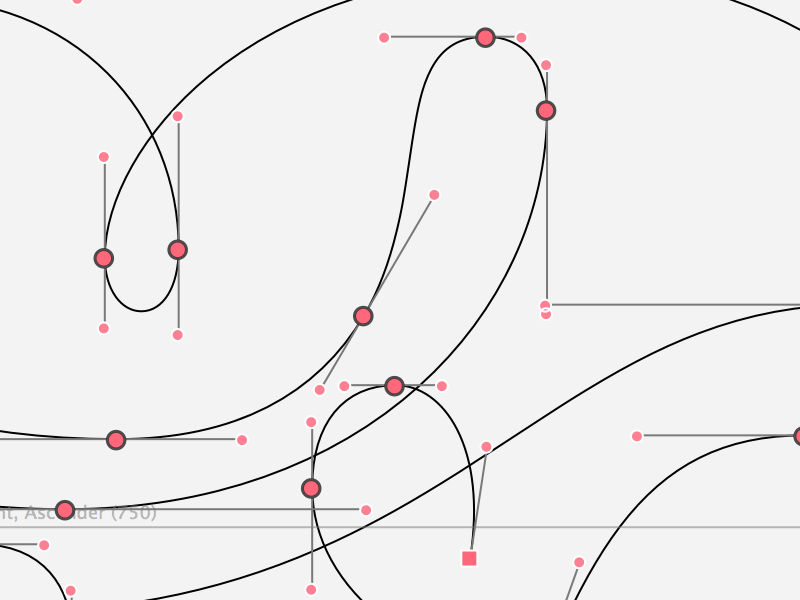
Рис. 13 Okay Type
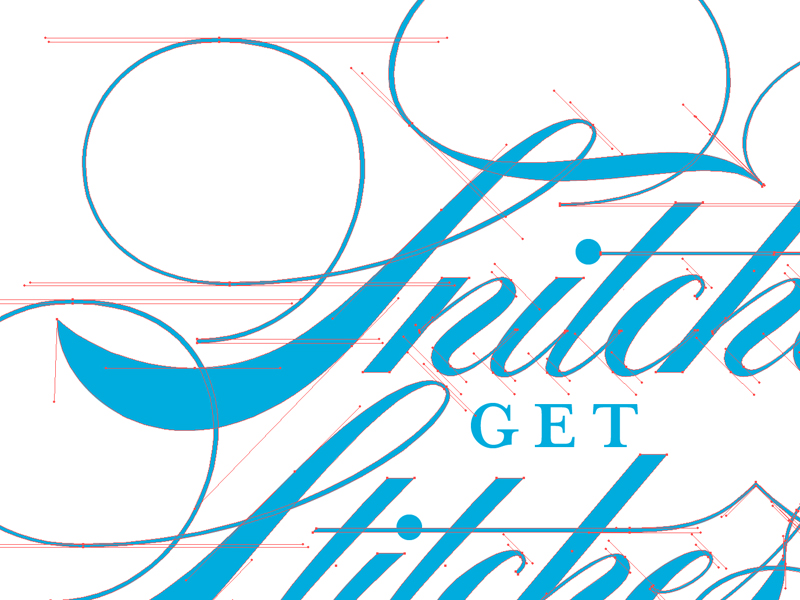
Рис. 14 Neil Secretario
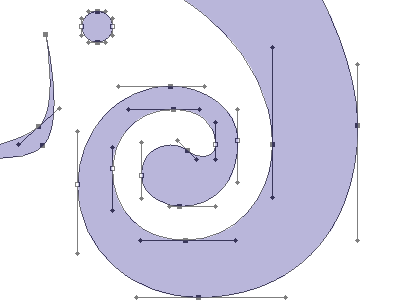
Рис. 15 Luke Dorny
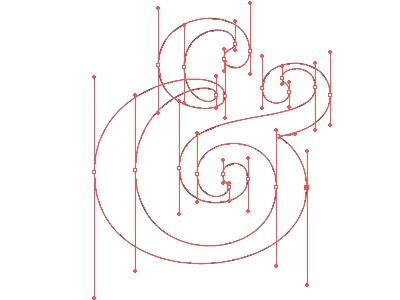
Рис. 16 Алексадр Иванов
Работа с векторными контурами в Adobe Illustrator
Как уже отмечалось в предыдущих уроках, векторная графика основана на векторных контурах — на геометрических примитивах, на фигурах, построенных из примитивов и разнообразных кривых. Все они представляют собой векторные кривые Безье, названные так в честь французского математика Пьера Безье, впервые воспользовавшегося ими при моделировании кузова легкового автомобиля.
Сегодня кривые Безье применяются во всех современных программах, работающих с векторной графикой, и Illustrator не составляет исключения. Главное преимущество их использования состоит в том, что нет необходимости запоминать каждую точку кривой — достаточно знать, во-первых, координаты ее начала и конца, а во-вторых, математическую формулу, описывающую кривую. В итоге — полная свобода трансформации векторных изображений без какой-либо потери качества.
Любой векторный контур состоит из одного или нескольких криволинейных сегментов (как исключение, сегменты могут быть и прямолинейными), каждый из которых является элементарной кривой Безье. В начале и конце каждого сегмента находятся так называемые опорные точки (рис. 1), которые бывают двух типов: гладкие и угловые. Гладкая опорная точка соединяет две кривые без излома, а угловая опорная точка находится на изгибе между двумя кривыми (рис. 2). По умолчанию опорные точки создаются гладкими, но их тип несложно изменить с помощью инструмента Convert Anchor Point (Угол) из группы Pen (Перо). Кроме того, каждый сегмент имеет направляющие линии, ограниченные направляющими точками и определяющие угол наклона и кривизну кривой. Изменить форму сегмента можно посредством перемещения опорных точек или точек направляющих. В конце концов благодаря бесконечным перемещениям точек и трансформациям отдельных сегментов можно сформировать любой самый причудливый векторный контур.
Рис. 1. Общий вид кривой Безье
Рис. 2. Типы опорных точек
Создавать и редактировать контуры можно с помощью инструментов из групп Pencil (Карандаш) и Pen (Перо), а также инструментами Brush (Кисть), Spiral (Спираль) и Arc (Дуга). Кроме того, рассмотренные в уроке 1 графические примитивы — прямоугольники (Rectangle), закругленные прямоугольники (Rounded Rectangle), эллипсы (Ellipse), многоугольники (Polygon), звезды (Star) и блики (Flare), создаваемые с помощью соответствующих инструментов, — также являются контурами. Однако основным инструментом для построения кривых Безье является Pen, предоставляющий максимальные возможности как для их создания, так и для редактирования.
При создании контуров довольно часто приходится менять масштаб изображения, увеличивая его при рисовании мелких деталей и уменьшая при создании крупных. Для быстрого изменения масштаба удобнее пользоваться комбинациями клавиш: Ctrl+«+» (в случае увеличения масштаба) и Ctrl+«-» (при его уменьшении). Если выбран большой масштаб, то изображение не будет умещаться на экране и по нему придется перемещаться. Использовать же для этого полосы прокрутки неудобно, поэтому гораздо лучше с этой целью нажимать клавишу пробела (при этом курсор принимает вид руки) и перемещать изображение. При отпускании пробела вы вновь возвратитесь в обычный режим работы.
Создание контуров инструментами из группы Pencil
В данную группу входят инструменты: Pencil (Карандаш), предназначенный для рисования произвольных линий, Smooth (Сглаживание), позволяющий смягчить форму контура, и Erase (Ластик), служащий для удаления отдельных фрагментов контура. Особенности использования первого и последнего из них напоминают применение аналогичных инструментов в других графических пакетах — с той лишь разницей, что они ориентированы на обработку контуров.
Для примера создадим карандашом произвольное изображение (рис. 3). О том, что это контур, будет свидетельствовать появление многочисленных опорных точек. Подберем подходящий вариант границы изображения — в данном случае взят вариант Rustic Pen из палитры Styles (рис. 4).
Рис. 3. Контур, созданный инструментом Pencil
Рис. 4. Результат обводки контура
Чтобы оценить возможности сглаживания контура инструментом Smooth, нарисуйте контур с острыми углами, например как на рис. 5. Выделите созданный контур, активизируйте инструмент Smooth, при необходимости подкорректируйте его настройки (это можно сделать, дважды щелкнув на инструменте в палитре инструментов и изменив значения параметров Fidelity (Точность) и Smoothness (Гладкость) рис. 6 и начинайте методически проводить вдоль границы контура с острыми гранями. Делать это придется до тех пор, пока полученный результат вас не удовлетворит (рис. 7).
Рис. 5. Исходное изображение контура с острыми углами
Рис. 6. Окно настройки параметров инструмента Smooth
Рис. 7. Результат сглаживания острых углов
Инструмент Erase работает обычным образом: для стирания отдельных фрагментов контура надо лишь поводить ластиком вдоль стираемого фрагмента. Нарисуйте, например, обычную звезду (рис. 8), а затем попробуйте ластиком аккуратно удалить точки контура в ее вершинах (рис. 9).
Рис. 8. Исходное изображение контура
Рис. 9. Внешний вид контура после удаления вершин
Создание контуров инструментами Spiral и Arc
В подавляющем большинстве случаев для рисования криволинейных контуров используют инструмент Pen. Исключение составляет формирование спирали и простейшей дуги, для которых имеются специализированные инструменты Spiral (Спираль) и Arc (Дуга). Нарисовать точно такие же спираль и дугу можно и инструментом Pen, но этот вариант окажется более трудоемким.
Для примера активизируйте инструмент Spiral и нарисуйте на листе произвольную спираль, переместив мышь по свободному пространству при нажатой левой кнопке (рис. 10). Установите цвет штриха (Stroke), пустой цвет заливки (Fill) и воспользуйтесь подходящей каллиграфической кистью — в данном случае взята кисть 10 pt Oval (рис. 11).
Рис. 10. Исходный вид спирали
Рис. 11. Окончательный вид спирали
Создание контуров инструментами из группы Pen
Pen (Перо) это самый главный инструмент работы с контурами, и в его состав входят еще три инструмента: Add Anchor Point (Перо+), Delete Anchor Point (Перо–) и Convert Anchor Point (Угол). Первый отвечает за добавление новых опорных точек, второй — за их удаление, а третий осуществляет преобразование опорных точек из одного типа в другой.
При создании и редактировании кривой необходимо быстро переключаться с одного перьевого инструмента на другой, для чего служат клавиатурные комбинации. В целом инструмент Pen выбирается при нажатии клавиши P, а далее: Add Anchor Point нажатием клавиши «+», Delete Anchor Point клавиши «-», а Convert Anchor Point клавиши Alt.
Прямые и ломаные линии
Для рисования прямых отрезков достаточно задать конечную и начальную точку, которые будут соединены прямой линией. При этом формирование каждой следующей точки будет автоматически создавать еще один отрезок, образующий с предыдущим ломаную линию.
Выберите инструмент Pen, щелкните в первой точке контура, затем во второй и т.д. — будут созданы несколько опорных точек, которые программа автоматически соединит отрезками прямых (рис. 12). Перед созданием первой точки у значка маркера мыши автоматически появляется крестик, который означает, что вы начинаете рисовать новый контур, а отсутствие крестика говорит о продолжении начатого контура. Для завершения контура следует вновь щелкнуть на инструменте Pen в палитре инструментов или при нажатой клавише Ctrl щелкнуть левой кнопкой мыши в стороне от контура — при этом рядом с указателем вновь появится крестик, сигнализирующий о том, что можно начинать новый контур.
Рис. 12. Рисование ломаных инструментом Pen
Для рисования строго вертикальных или горизонтальных линий либо линий, лежащих под углом 45°, следует создавать новые опорные точки при нажатой клавише Shift (рис. 13). При этом Illustrator в зависимости от положения новой опорной точки самостоятельно решает, какую из перечисленных линий вы хотели провести.
Рис. 13. Рисование ломаных под углом 90°
В случае создания замкнутого контура поставьте последнюю точку точно на месте первой точки контура — контур при этом автоматически заканчивается, и потом можно сразу приступать к рисованию следующего. Определить, удачно ли вы установили маркер, можно по его внешнему виду: при попадании маркера точно на первую опорную точку рядом с ним появляется значок окружности, символизирующий завершение контура.
А теперь попробуйте нарисовать стрелку. Вначале инструментом Pen создайте контур в виде отрезка (рис. 14) и воспользуйтесь командой Filter>=Stylize>=Add Arrowheads (Фильтр=>Стилизация=>Добавить стрелку) при параметрах, представленных на рис. 15. После этого закрасьте стрелку подходящим образом (рис. 16).
Рис. 14. Исходный вид изображения стрелки
Рис. 15. Настройка параметров стрелки
Рис. 16. Окончательный вид стрелки
Если отказаться от заливки стрелки, установив для параметра Fill вариант None, то на созданную стрелку можно наложить ряд преобразований и получить из прямой стрелки различные варианты криволинейных стрелок. Для примера воспользуйтесь фильтром ZigZag по команде Filter=>Distort=>ZigZag (Фильтр=>Искажение=>Зигзаг) с такими параметрами, как на рис. 17. Результат — на рис. 18.
Рис. 17. Настройка параметров фильтра ZigZag
Рис. 18. Примеры криволинейных стрелок (исходная стрелка и два варианта искаженных стрелок)
Интересные виды криволинейных стрелок могут быть получены при наложении фильтров Pucker&Bloat и Twist из группы фильтров Distort. К тому же внутренние фрагменты стрелок белого цвета можно закрасить, выделяя их по отдельности инструментом Direct Selection (рис. 19) и устанавливая для них в палитре инструментов подходящий вариант цвета для параметра Fill (рис. 20).
Рис. 19. Выделение стрелок (слева — вся стрелка выделена инструментом Selection, справа — отдельные фрагменты стрелки выделены инструментом Direct Selection)
Рис. 20. Изображение стрелок после обработки их фильтрами и заливки отдельных фрагментов
Гладкие кривые
При рисовании кривой Безье инструментом Pen (как и при создании отрезка) задаются конечные точки и дополнительно определяются направление касательной и радиус кривизны, в результате чего точки соединяются не прямой, а кривой линией.
Для создания кривой установите указатель мыши на пустом месте рисунка (это будет первая опорная точка), нажмите левую кнопку мыши и, не отпуская ее, проведите линию (рис. 21). Обратите внимание, что при перемещении указателя линия симметрично увеличивается в оба конца. Если необходимо, чтобы линия была строго вертикальной, горизонтальной или под углом 45°, то перемещайте мышь, удерживая клавишу Shift.
Рис. 21. Первый этап рисования кривой (построение первой опорной точки)
Теперь установите указатель в другое место (это будет вторая опорная точка), снова нажмите левую кнопку мыши и подвигайте указатель мыши в разных направлениях, внимательно наблюдая за формой получающейся линии. Чем дальше вы будете протягивать перо, тем больше будет дуга. Обратите внимание, что кривая может оказаться с перегибом или без него — в зависимости от того, в каком направлении вы перемещаете указатель. От направления перемещения зависит также выпуклость или вогнутость кривой.
Когда внешний вид созданной кривой будет вас устраивать, отпустите кнопку мыши (рис. 22). При этом на экране наряду с криволинейным сегментом появятся ограничивающие его направляющие линии, которые необходимы только для определения формы кривой, но на печать не выводятся (рис. 23). Получить строго вертикальную, горизонтальную или находящуюся под углом 45° направляющую линию можно, если при перемещении мыши удерживать клавишу Shift.
Рис. 22. Второй этап рисования кривой (построение второй опорной точки)
Рис. 23. Внешний вид первого сегмента кривой
Затем нужно сформировать следующий участок кривой, поставив очередную опорную точку и получив желаемый сегмент и т.д. Для завершения контура вновь щелкните на инструменте Pen в палитре инструментов или при нажатой клавише Ctrl щелкните левой кнопкой мыши в стороне от контура. С целью создания замкнутого контура поставьте последнюю точку точно на месте первой точки криволинейного контура. Затем криволинейный контур можно залить подходящим цветом, градиентом или другими вариантами заливки (рис. 24).
Рис. 24. Окончательный вид замкнутого криволинейного контура
Созданный криволинейный контур можно оформить и с помощью кистей — как обычных каллиграфических (Calligraphic), так и дискретных (Scatter), художественных (Art) или узорчатых (Pattern) (рис. 25). Самые интересные результаты дает использование художественных кистей.
Рис. 25. Примеры криволинейных контуров, оформленных разными типами кистей
Выделение сегментов и контуров
Для выделения отдельного сегмента кривой можно воспользоваться инструментом Direct Selection (Частичное выделение), щелкнув на нужном сегменте или на опорной точке. В зависимости от типа сегмента или контура и места щелчка окажутся выделенными либо все опорные точки контура, либо только управляющие точки и линии сегмента, либо вообще ничего (рис. 26).
Рис. 26. Результаты выделения разных контуров инструментом Direct Selection: в случае выделения кривой щелчок был сделан на сегменте — в итоге выделен данный сегмент; при выделении звезды щелчок был сделан внутри нее — в результате выделены все ее опорные точки; при выделении треугольника щелчок был сделан в одной из вершин — оказалась выделена только данная вершина
Можно также обвести нужный сегмент инструментом Direct Select Lasso (Частичное лассо) (рис. 27).
Рис. 27. Выделение внутренних опорных точек инструментом Direct Select Lasso
Как видно из рис. 26 и 27, выделенные опорные точки отображаются в виде заполненных квадратиков, а невыделенные — в виде пустых. Чтобы к выделенным элементам добавить еще фрагменты контура или целые контуры, нужно при выделении удерживать клавишу Shift.
Если необходимо выделить весь контур или несколько контуров полностью, то быстрее это сделать инструментом Selection (Выделение), заключив в так называемый габаритный контейнер (рис. 28). Выделенные контуры можно будет легко перемещать, поворачивать, масштабировать, трансформировать, накладывать на них фильтры и т.д. (рис. 29).
Рис. 28. Заключение группы контуров в габаритный контейнер
Рис. 29. Результат наложения на все контуры фильтра ZigZag из группы Distort
А теперь попробуем воспользоваться возможностями создания, выделения и простейшего преобразования криволинейных контуров при создании простого изображения, например всем известного Колобка из сказки. Вначале нарисуйте окружность и залейте ее радиальным градиентом (рис. 30). Затем, используя инструмент Gradient, переместите центр радиального градиента, щелкнув мышью в предполагаемой точке (рис. 31).
Рис. 30. Закрашенная окружность
Рис. 31. Внешний вид окружности после смещения центра градиента
Установите для опции Fill вариант None, подберите цвет штриха Stroke и нарисуйте ротик инструментом Pen (рис. 32, 33). Затем тем же инструментом Pen создайте ямочку в уголке рта (рис. 34). Если ямочка получилась чуть больше или меньше, чем вам хотелось, то тут же воспользуйтесь инструментом Scale и скорректируйте ее размер (рис. 35). Не отменяя выбора нарисованной ямочки, дважды щелкните на инструменте Reflect, в открывшемся окне выберите вариант вертикального отражения (рис. 36) и щелкните на кнопке Copy ямочка будет скопирована. Выделите новую ямочку инструментом Selection и переместите ее курсором в другую сторону рта, при необходимости таким же образом скорректируйте положение первой ямочки (рис. 37). После этого дорисуйте у Колобка глазки и завиток волос (рис. 38).
Рис. 32. Внешний вид кривой, изображающей ротик Колобка, с направляющими линиями
Рис. 33. Окончательный внешний вид ротика
Рис. 34. Формирование первой ямочки
Рис. 35. Внешний вид первой ямочки
Рис. 36. Настройка параметров отражения
Рис. 37. Появление второй ямочки
Рис. 38. Окончательный вид Колобка
Преобразование выделенного сегмента или контура
Изменение типа опорных точек
Нарисуйте произвольный контур в виде замкнутой ломаной линии (рис. 39) и попробуйте превратить его в криволинейный. Для этого подведите указатель мыши к одной из опорных точек и нажмите клавишу Alt после этого указатель мыши примет вид черной жирной стрелки, затем щелкните в опорной точке (опорная точка из угловой превратится в гладкую) и переместите ее подходящим образом (рис. 40). Точно такого же результата можно достичь и без нажатия клавиши Alt, но тогда следует обратиться к палитре инструментов, выбрать инструмент Convert Anchor Point (угол) и проделать те же манипуляции по превращению угловой опорной точки в гладкую и по ее перемещению.
Рис. 39. Исходный вид контура в виде замкнутой ломаной линии
Рис. 40. Результат преобразования контура в криволинейный
Создание новых опорных точек
Новые опорные точки не сложно создать с помощью инструмента Add Anchor Point (Перо+). Для примера щелкните им в любой части только что полученного криволинейного сегмента, что приведет к появлению новой опорной точки и двух ее направляющих (рис. 41).
Затем измените кривизну контура, перетащив созданную опорную точку при нажатой клавише Alt, как, например, на рис. 42. Таким образом, добавляя новые опорные точки, изменяя их типы и тут же перемещая точки и меняя степень кривизны сегментов, можно в считанные секунды до неузнаваемости преобразить исходный контур (рис. 43).
Рис. 41. Появление новых точек
Рис. 42. Изменение кривизны контура за счет новой опорной точки
Рис. 43. Результат нескольких преобразований исходного контура
Если же необходимо добавить опорную точку точно в центр между двумя выделенными опорными точками, лучше воспользоваться командой Object=>Path=>Add Anchor Points (Объект=>Контур=>Добавить опорные точки).
Перемещение опорных и направляющих точек
Можно изменить форму контура, перетащив выделенные точки (опорные или направляющие) с помощью клавиш «стрелка влево», «стрелка вправо», «стрелка вверх» или «стрелка вниз» или мышью, предварительно активировав инструмент Direct Selection. А можно обойтись и без выбора инструмента Direct Selection: если в процессе перемещения удерживать клавишу Ctrl, то результат окажется тот же.
Попробуйте переместить внутренние опорные точки ранее созданной звезды, предварительно выделив их инструментом Direct Select Lasso (рис. 27), с помощью клавиши «стрелка вниз» (рис. 44). А затем для большего эффекта дополнительно наложите фильтр Twist (команда Filter=>Distort=>Twist Фильтр=>Искажение=>Изгиб) при значении угла изгиба 50°, вследствие чего звезда превратится в некое подобие языков пламени (рис. 45).
Рис. 44. Результат перемещения внутренних опорных точек звезды
Рис. 45. Внешний вид звезды после наложения фильтра Twist
Таким же образом можно отредактировать внешний вид любого графического примитива. Попробуем воспользоваться данной возможностью в процессе создания изображения сказочного паука. Вначале нарисуйте обычную окружность (рис. 46) и выделите ее инструментом Direct Selection при нажатой клавише Shift (щелкать нужно не по всей окружности, а по ее опорным точкам) — в итоге окружность не просто выделится, но у нее будут обозначены направляющие линии (рис. 47). Теперь инструментом Pen при нажатой клавише Alt перетащите угловые точки нижней направляющей так, чтобы окружность превратилась в эллипс, суженный в нижней части (рис. 48). Чтобы перенести точки симметрично, лучше предварительно включить сетку инструментом Restangular Grid, ориентируясь по узлам которой, будет проще определить нужные положения направляющих точек. Затем выделите полученную кривую инструментом Selection и сожмите. Залейте контур подходящим градиентом (рис. 49).
Рис. 46. Исходный вид окружности
Рис. 47. Внешний вид окружности с направляющими
Рис. 48. Результат перемещения угловых точек нижней направляющей
Рис. 49. Окончательный вид видоизмененной окружности
Сделайте две копии созданного контура, уменьшите их в размерах, измените заливку и разместите на исходном изображении (рис. 50) — это будет первый глаз паука. Выделите все элементы глаза инструментом Selection, для удобства объедините их в группу командой Object=>Group (Объект=>Группа) и воспользуйтесь командой Effect=>Warp=>Twist (Эффект=>Деформация=>Изгиб) при таких, например, параметрах, как на рис. 51. Потом продублируйте глаз, сделав его зеркальную копию по горизонтали с помощью инструмента Reflect (рис. 52).
Рис. 50. Внешний вид первого глаза паука
Рис. 51. Настройки параметров эффекта Twist
Рис. 52. Появление второго глаза
Теперь приступим к рисованию головы. Создайте окружность и, не снимая выделения, поместите ее на задний план — для этого щелкните на окружности правой кнопкой мыши и из контекстного меню выберите команду Edit=>Arrange=>Send to Back (Редактирование=>Разместить=>Отправить на задний план) (рис. 53). Затем измените ее форму инструментом Pen так же, как при редактировании глаза (рис. 54), и закрасьте подходящим градиентом (рис. 55).
Рис. 53. Исходный контур головы паука
Рис. 54. Результат редактирования контура инструментом Pen
Рис. 55. Окончательный вид головы паука
Дорисуйте пауку туловище, переместите его на задний план и залейте градиентом. Затем инструментом Pen создайте первую ножку в виде обычной ломаной, подобрав для нее нужное параметру Stroke значение ширины (Weight). Сделайте зеркальную копию ножки по горизонтали с помощью инструмента Reflect и переместите ее подходящим образом. Выделите обе ножки с помощью инструмента Selection и сделайте две их копии, применив команды Edit=>Copy (Редактирование=>Копировать) и Edit=>Paste (Редактирование=>Вставить). Активировав инструмент Rotate, поверните каждую ножку на нужное число градусов (в данном примере объекты первой копии были повернуты на 20° и на –20° соответственно, а второй — на 35° и на –35°). Откорректируйте положение каждой ножки, и полученный вами результат будет походить на рис. 56.
Рис. 56. Внешний вид паука после добавления туловища и ножек
И наконец, для большего эффекта на голову и туловище паука, предварительно выделив их инструментом Selection при нажатой клавише Shift, наложите фильтр Roughen командой Filter=>Distort=>Roughen (Фильтр=>Искажение=>Шероховатость) с такими примерно параметрами, как на рис. 57. Результат представлен на рис. 58.
Рис. 57. Настройки параметров эффекта Roughen
Рис. 58. Окончательный вид паука
Удаление опорных точек
При необходимости неудачно созданные точки (или точки, оставшиеся от удаленных контуров) можно удалить инструментом Delete Anchor Point (Перо–), щелкая им по любой из точек контура.
Кроме того, при работе с инструментом Pen из-за неверных щелчков мышью часто появляются изолированные опорные точки, от которых, естественно, тоже нужно избавляться. Это можно сделать на любой стадии подготовки изображения (иными словами, совсем необязательно, случайно поставив опорную точку, тут же ее удалять) с помощью команды Object=>Path=>Clean Up (Объект=>Контур=>Очистить) при параметрах, представленных на рис. 59.
Рис. 59. Настройка команды Clean Up для удаления всех изолированных точек
Если в процессе создания контура на нем появились ненужные опорные точки (которые в ходе дальнейшей работы могут усложнить процесс его преобразования), то их можно удалить командой Object=>Path=>Simplify (Объект=>Путь=>Упрощение пути). Однако при использовании данной команды следует оптимально подобрать точность кривой (Curve Precision) и предельный угол сглаживания (Angle Threshold), чтобы форма контура осталась неизменной или хотя бы с минимальными изменениями (рис. 60, 61).
Рис. 60. Исходное изображение с лишними опорными точками
Рис. 61. Удаление лишних опорных точек
Результат от применения команды Simplify Path может быть и более эффективным. Создайте многоугольник (рис. 62), наложите на него фильтр Pucker and Bloat командой Filter=>Distort=>Pucker and Bloat (Фильтр=>Искажение=>Сморщивать и раздувать) со значением параметра Pucker and Bloat 74% (рис. 63), а затем фильтр Filter=>Distort=>Twist (Фильтр=>Искажение=>Изгиб) со значением угла поворота 190° (рис. 64). Обратите внимание, сколько ненужных опорных точек появилось в созданном контуре. А теперь воспользуйтесь командой Object=>Path=>Simplify (Объект=>Путь=>Упрощение пути) при параметрах, например, как на рис. 65. В итоге получим уменьшение количества опорных точек более чем в два раза при полном сохранении внешнего вида контура (рис. 66).
Рис. 62. Исходное изображение многоугольника
Рис. 63. Внешний вид контура после наложения фильтра Pucker and Bloat
Рис. 64. Результат наложения фильтра Twist
Рис. 65. Окончательный вид полученного изображения с множеством лишних опорных точек
Рис. 66. Внешний вид контура после удаления ненужных опорных точек
Разбиение контура
Разбиение контура означает получение из одной опорной точки двух независимых друг от друга точек, и осуществляется данная операция при помощи инструмента Scissors (Ножницы). Технология разбиения контура проста: нужно выделить контур и щелкнуть ножницами в той опорной точке или в том месте сегмента, где необходимо сделать разрез. При щелчке по сегменту образуются две новые опорные точки, лежащие одна на другой, а щелчок по опорной точке приведет к появлению поверх нее новой опорной точки.
Чтобы наглядно ознакомиться с особенностями разрезания контура, создайте произвольный многоугольник с четным числом углов (рис. 67). Последовательно выделяя инструментом Direct Selection каждую четную точку, перетащите ее примерно так, как на рис. 68. Затем ножницами произведите разрезы в каждой четной (в данном примере выпуклой вершине) — для этого придется каждый раз выделять нужную опорную точку контура инструментом Direct Selection, а затем щелкать на ней инструментом Scissors (рис. 69). А после этого займемся чисто декоративными моментами: вначале увеличьте ширину каждого из получившихся треугольных контуров, перетащив их внутренние вершины (рис. 70), потом воспользуйтесь командой Filter=>Distort=>Pucker and Bloat (Фильтр=>Искажение=>Сморщивать и раздувать) со значением параметра Pucker and Bloat –26% рис. 71, а затем наложите фильтр Filter>=Distort>=ZigZag (Фильтр=>Искажение=>Зигзаг) с параметрами, представленными на рис. 72. Полученное после этого изображение станет напоминать рис. 73. Результат станет еще интереснее при повторном использовании команды Filter>=Distort>=Pucker and Bloat со значением параметра Pucker and Bloat 48% (рис. 74).
Рис. 67. Исходное изображение многоугольника с четным числом углов
Рис. 68. Внешний вид изображения после перемещения четных опорных точек
Рис. 69. Результат разрезания контура
Рис. 70. Результат перемещения внутренних опорных точек
Рис. 71. Внешний вид контура после наложения фильтра Pucker and Bloat
Рис. 72. Настройка параметров фильтра ZigZag
Рис. 73. Результат наложения фильтра ZigZag
Рис. 74. Окончательный вид изображения, напоминающего снежинку
Выравнивание опорных точек
Весьма часто возникает проблема размещения опорных точек контура строго по горизонтали или по вертикали. Создайте, например произвольную ломаную (рис. 75). Выделите три верхние опорные точки и воспользуйтесь командой Object=>Path=>Average (Объект=>Контур=>Усреднить (рис. 76). Затем аналогичную операцию проделайте с нижними опорными точками, и тогда ломаная примет такой вид, как на рис. 77.
Рис. 75. Исходное изображение ломаной
Рис. 76. Выравнивание по горизонтали верхних опорных точек
Рис. 77. Результат выравнивания всех опорных точек контура по горизонтали
Рис. 78. Исходное изображение пальмы
Рис. 79. Результат выравнивания внутренних опорных точек
Рис. 80. Настройка параметров эффекта Rise
Рис. 81. Внешний вид контура после наложения эффекта Rise
Рис. 82. Настройка параметров фильтра ZigZag